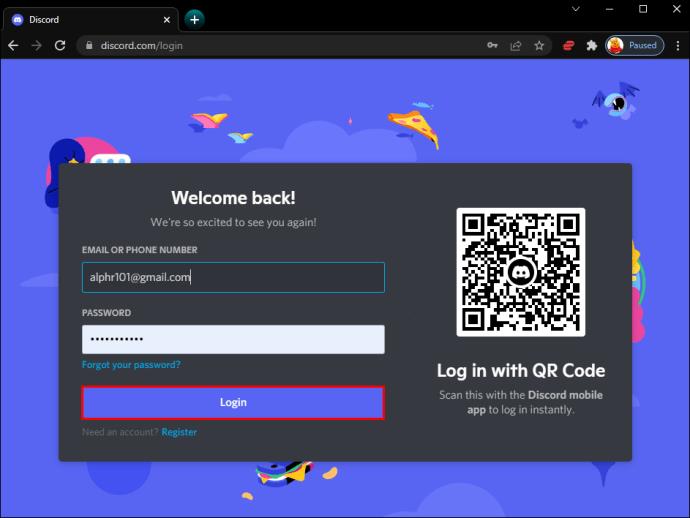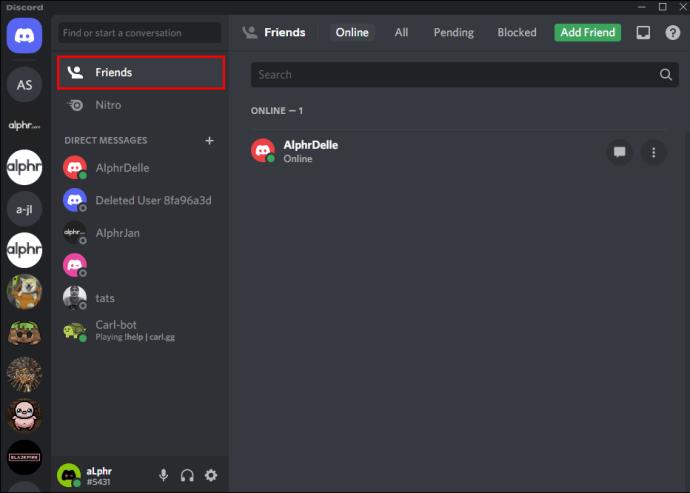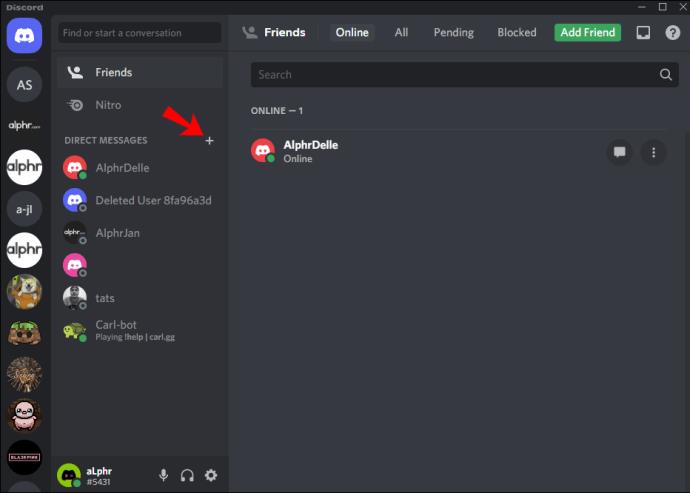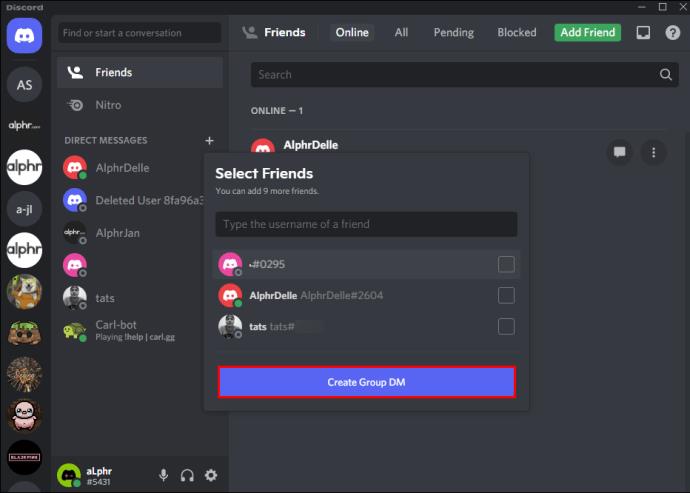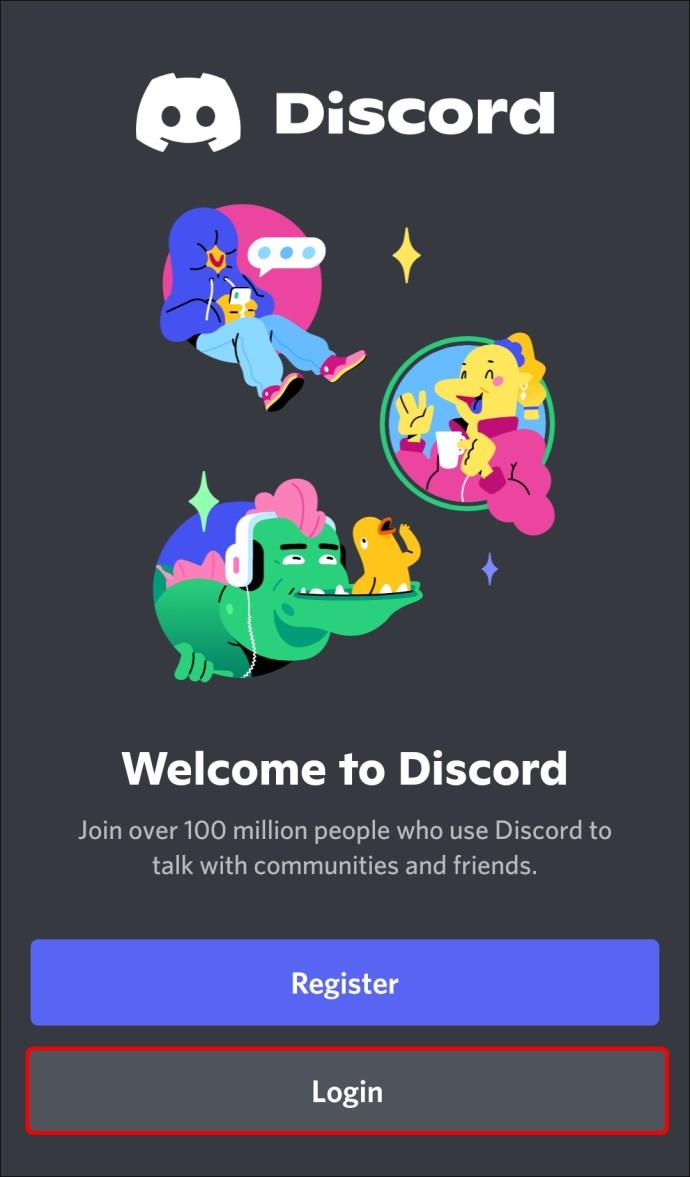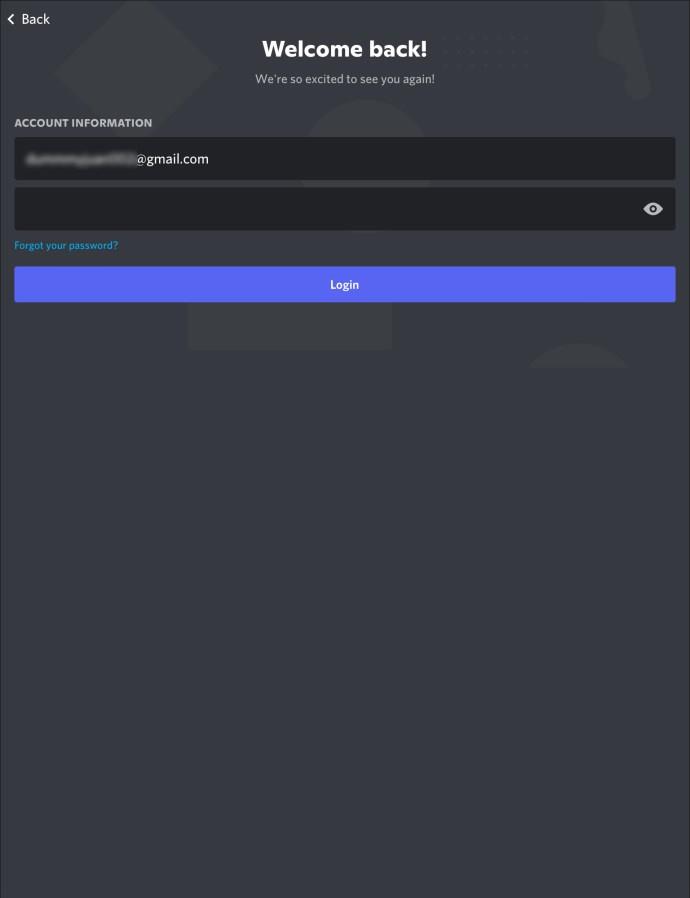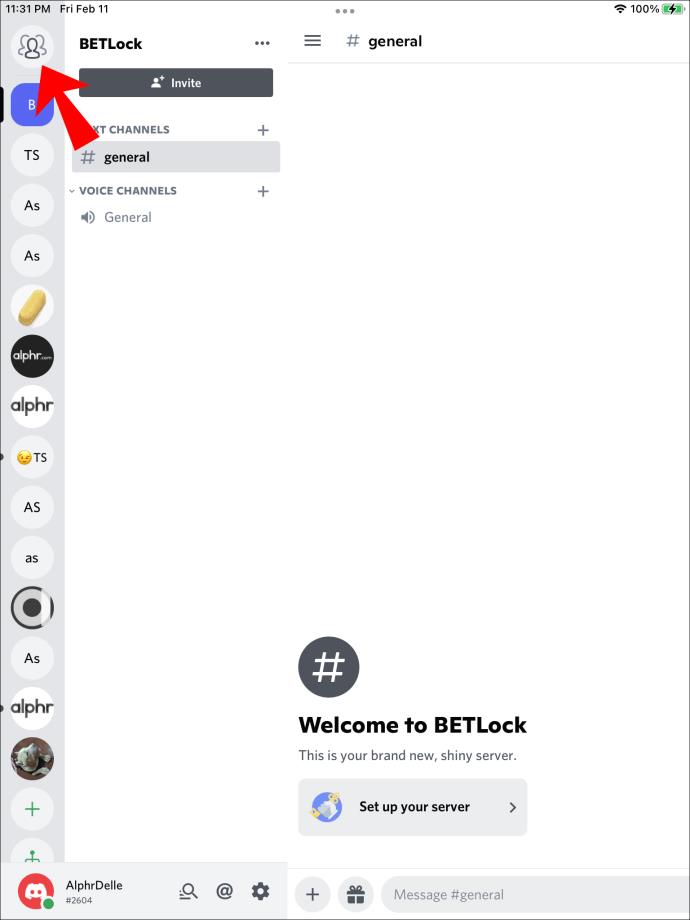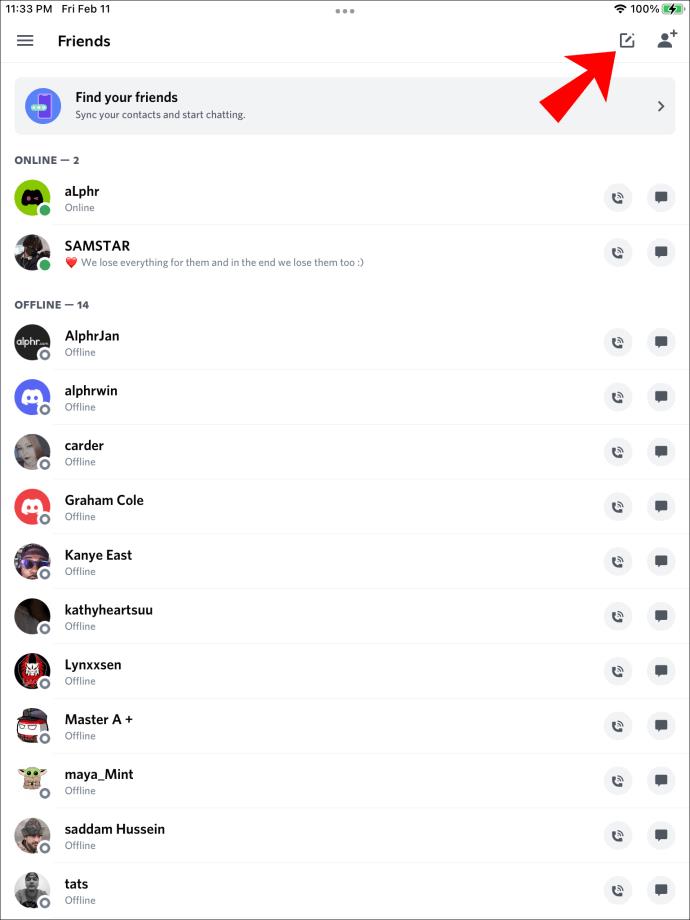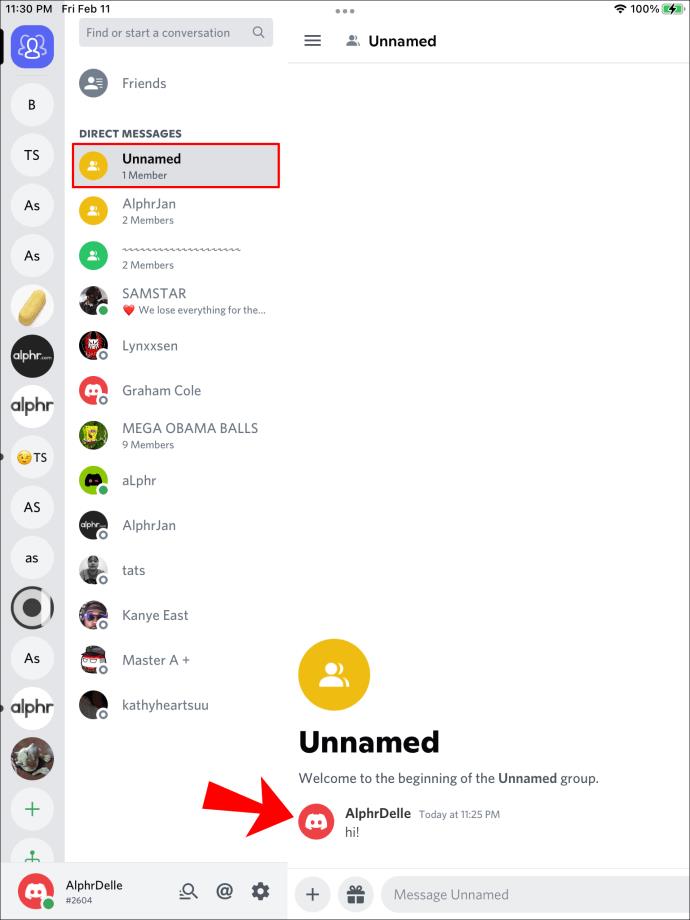Device Links
Multe aplicații de mesagerie populare vă permit să vă trimiteți un mesaj: de exemplu, Telegram, WhatsApp și Facebook Messenger. Această funcție poate fi folosită pentru a salva link-uri importante, imagini amuzante sau pentru a seta mementouri – chiar și pentru a-ți nota lista de cumpărături dacă doriți.

Deși Discord nu are încorporată funcția de auto-mesaj, am găsit o soluție. În acest ghid, vom oferi instrucțiuni pentru a vă trimite mesaje pe versiunile Discord pentru PC, iPhone, Android și iPad.
Cum să-ți trimiți un mesaj pe Discord pe un computer
Soluția la lipsa unei funcții de auto-mesaj a Discord este simplă și este posibil să fii deja familiarizat cu ea din alte aplicații sociale. Pentru a vă trimite un mesaj, va trebui să creați un grup nou. Cu toate acestea, grupul nu ar trebui să aibă alți membri în afară de tine. Iată cum să faci asta:
- Deschide Discord și conectează-te la contul tău.
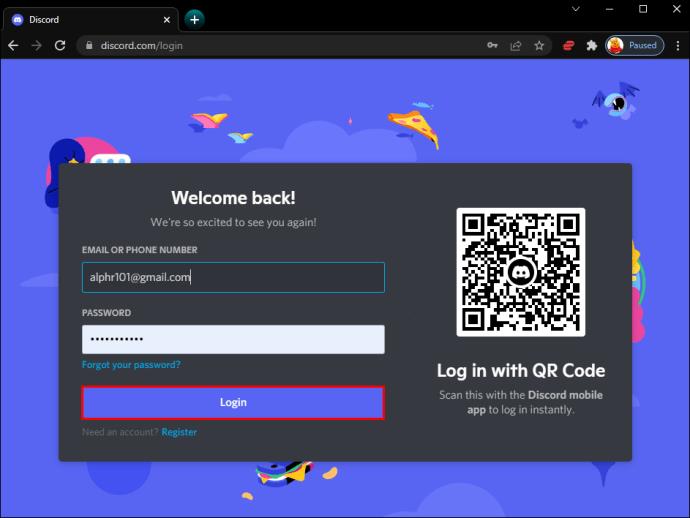
- Selectați „Prieteni” din bara laterală din stânga.
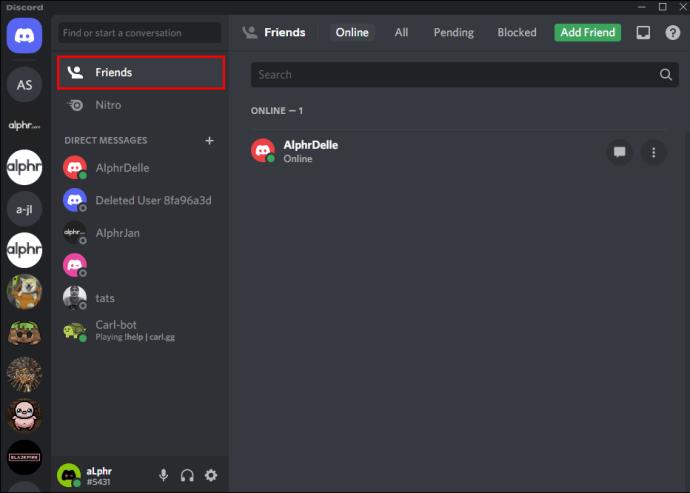
- Faceți clic pe pictograma plus de lângă Mesaje directe pentru a crea un nou grup de mesaje directe. În funcție de versiunea de Discord.
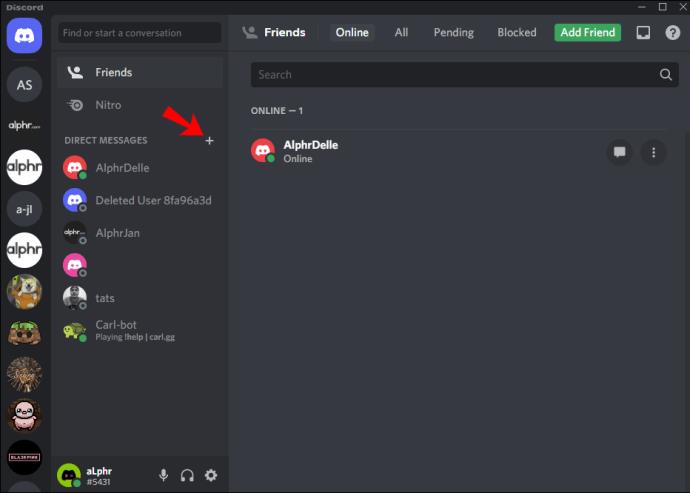
- Veți vedea o listă cu prietenii dvs. pe care îi puteți adăuga la grup. Nu selectați pe nimeni – în schimb, faceți clic pe „Creați DM de grup” în partea de jos.
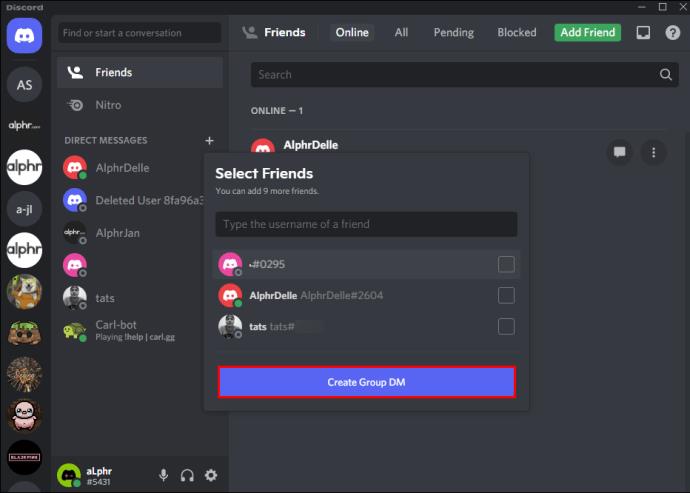
- Odată ce noul grup este creat, introduceți mesajul și trimiteți-l. Puteți găsi grupul oricând în panoul „Mesaje directe”.

Cum să-ți trimiți un mesaj pe Discord pe un iPhone
Pentru a vă trimite un mesaj în aplicația Discord pentru iPhone, ar trebui să creați un grup de mesaje directe cu nimeni în afară de dvs. Urmați pașii de mai jos pentru a face asta:
- Lansați aplicația Discord pentru iOS și conectați-vă la contul dvs.

- Atinge pictograma „Prieteni” situată în partea stângă a ecranului.
- Atingeți pictograma balon de vorbire cu un plus pentru a crea un nou grup de mesaje directe.

- Omite selecția prietenilor și atinge „Creează DM de grup” în partea de jos a paginii.
- Noul grup ar trebui să apară acum în fila „Mesaje directe”. Îl puteți deschide pentru a vă trimite un mesaj oricând.

Cum să-ți trimiți un mesaj pe Discord pe un Android
Deși Discord nu are o funcție de auto-mesaj, poți să creezi un grup numai cu tine și să-l folosești ca un bloc de note personal. Iată cum puteți crea un nou grup de mesaje directe în aplicația Discord pentru Android:
- Lansați aplicația mobilă și conectați-vă la contul dvs.
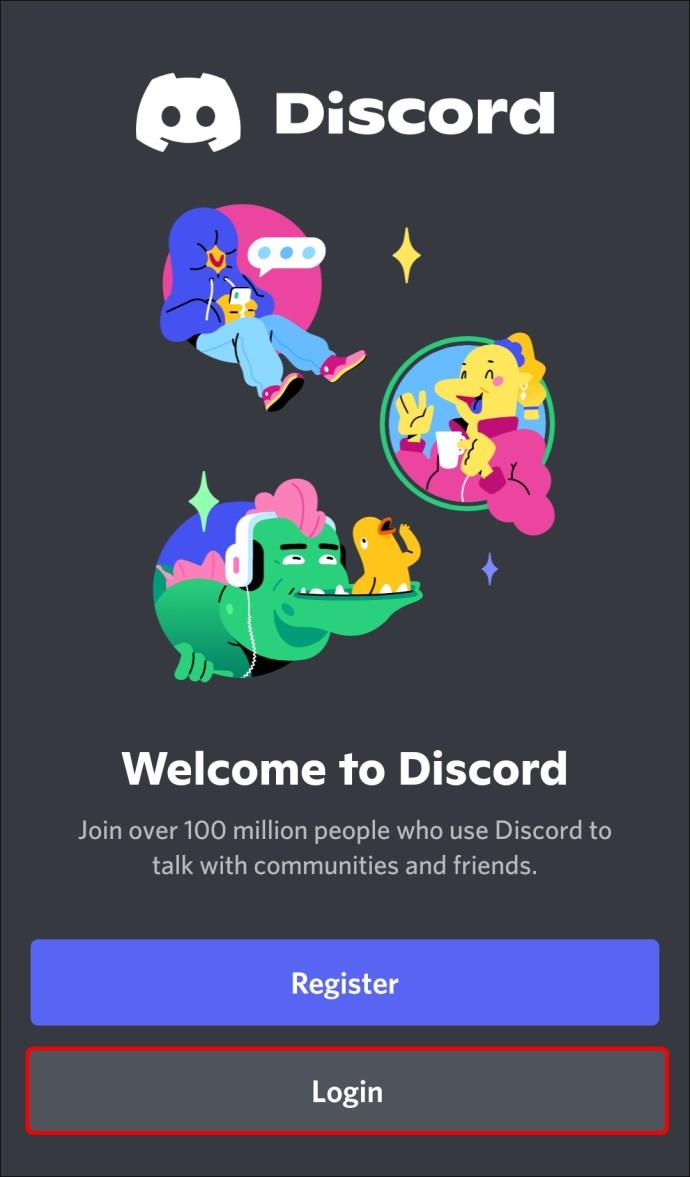
- Atingeți pictograma „Prieteni” din partea stângă pentru a vă accesa lista de prieteni.
- Atinge pictograma „Creează DM de grup” – arată ca un balon cu un plus.

- Veți vedea un ecran de selecție a utilizatorului. Nu adăugați pe nimeni în grupul dvs. - în schimb, atingeți „Creați grup DM” în partea de jos a ecranului.
- Scrieți-vă un mesaj și trimiteți-l. Puteți accesa grupul personal în orice moment prin meniul „Mesaje directe”.

Cum să-ți trimiți un mesaj pe Discord pe un iPad
Pentru a vă trimite un mesaj prin aplicația Discord iOS pentru iPad, trebuie mai întâi să creați un grup personal de mesaje directe. Urmați instrucțiunile de mai jos pentru a face asta:
- Lansați aplicația Discord iOS și conectați-vă la contul dvs.
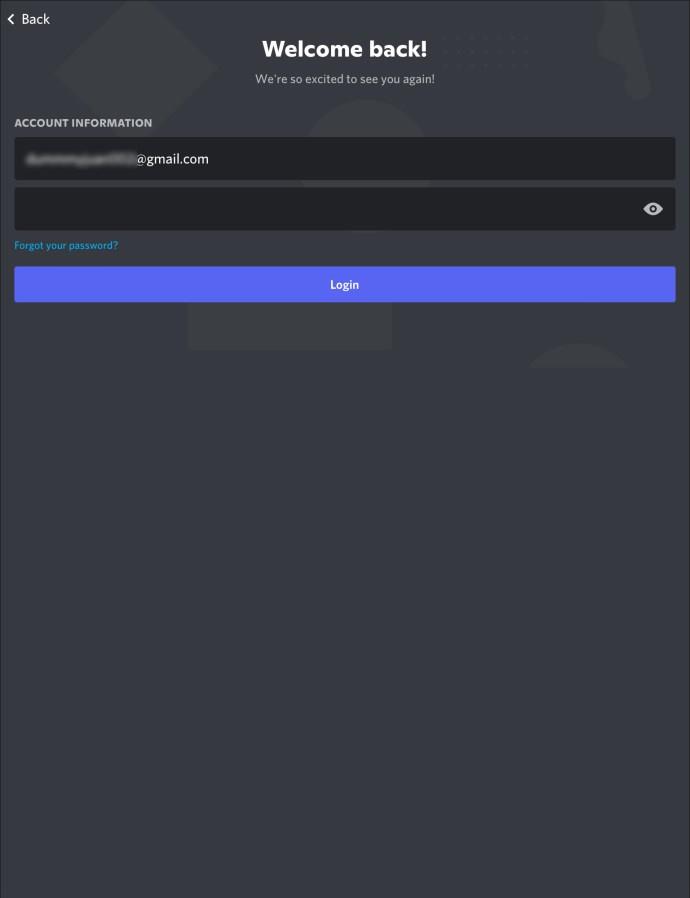
- Navigați la fila „Prieteni” atingând pictograma silueta umană din stânga.
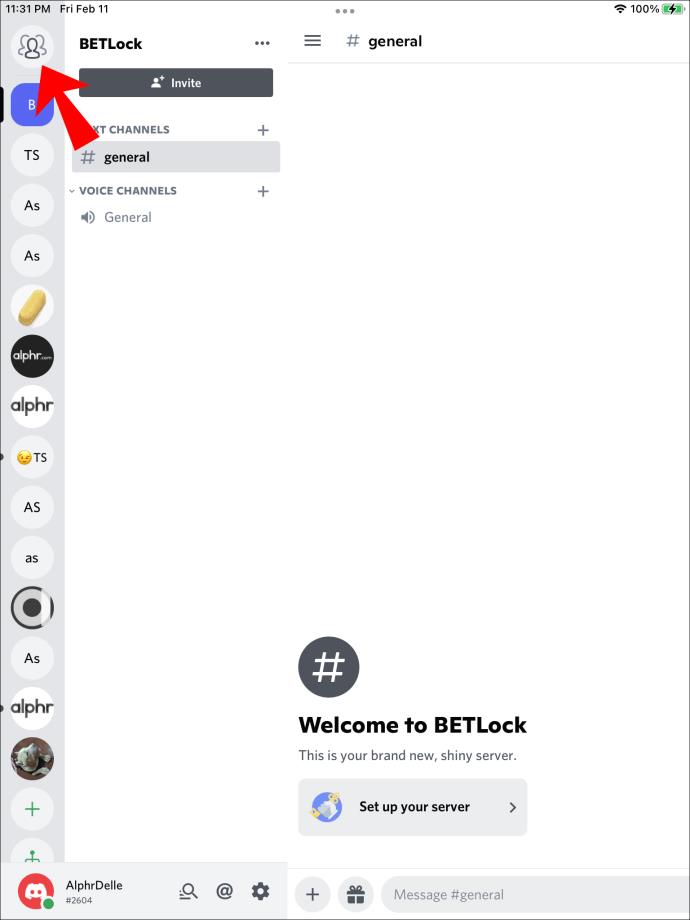
- Atinge pictograma balon de vorbire din colțul din dreapta sus.
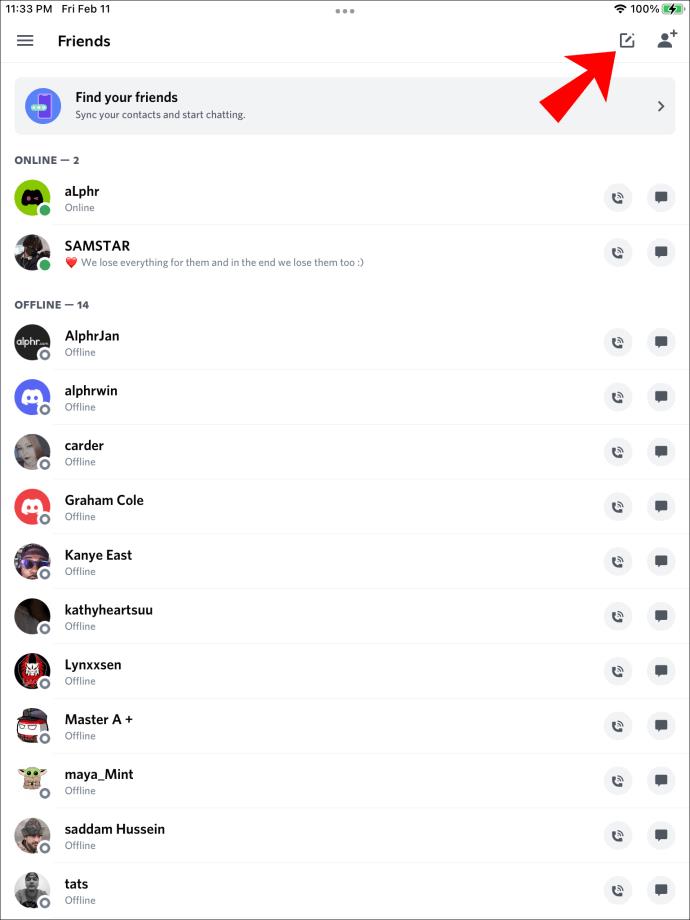
- Omiteți pasul de selecție a utilizatorului atingând „Creați DM de grup” în partea de jos.
- Introduceți-vă un mesaj și trimiteți-l. Vă puteți accesa oricând mesajele personale prin meniul „Mesaje directe”.
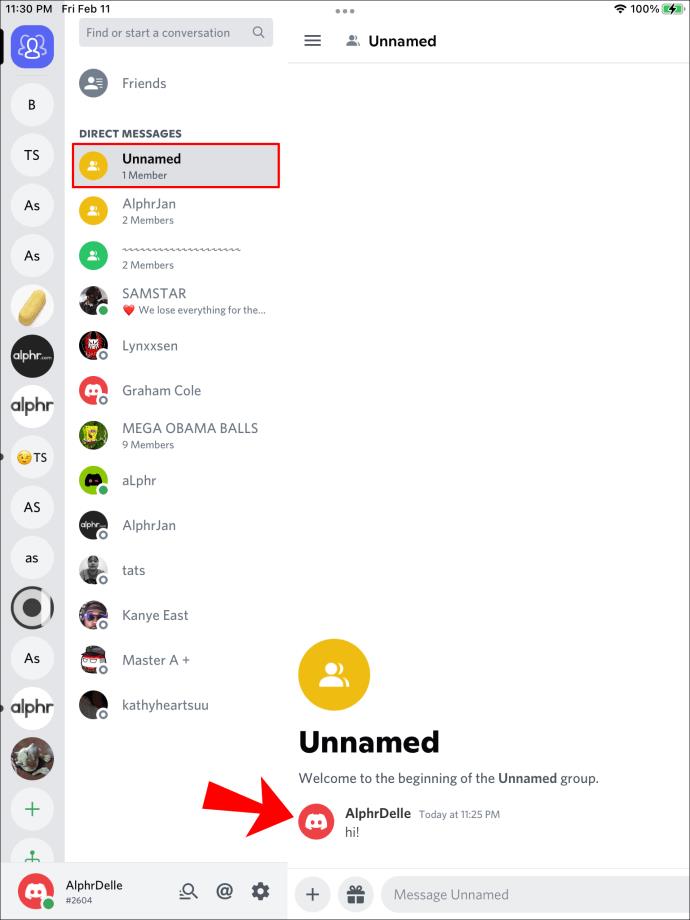
FAQ
Intenționează Discord să implementeze funcția de auto-mesaj în viitor?
Nu există nicio modalitate de a ști cu siguranță dacă dezvoltatorii Discord plănuiesc să adauge funcția de auto-mesaj cândva în viitor. Cu toate acestea, au recunoscut interesul utilizatorilor față de această funcție în ultimii ani.
Acest lucru nu înseamnă însă că dezvoltatorii vor face ceva în privința asta. De exemplu, în 2017, un utilizator de Twitter a întrebat : „@discordapp Există o modalitate de a discuta doar cu mine? Util pe Slack, Facebook etc., astfel încât să pot înregistra note pentru mai târziu (de exemplu, la serviciu vs acasă).” Contul oficial de Twitter al Discord a răspuns cu: „Hmmm, nu poți trimite DM singur, dar poți crea un server în acest scop!”. Acest lucru poate indica faptul că dezvoltatorii consideră că soluția este prea simplă pentru a investi timp și bani în proiectarea unei funcții adecvate de auto-mesaj.
Soluție simplă
Sperăm că ghidul nostru te-a ajutat să-ți trimiți un mesaj pe Discord. Deși soluția este simplă, credem că utilizatorii ar beneficia în continuare de o funcție adecvată de auto-mesaj. Ar face procesul mult mai ușor, eliminând nevoia de a crea chat-uri de grup.
Doriți să vedeți funcția de auto-mesaj pe Discord? Ce alte funcții ați dori să adauge dezvoltatorii Discord? Împărtășiți-vă gândurile în secțiunea de comentarii de mai jos.